小编教你电脑开机密码忘记了怎么办
- 分类:帮助 回答于: 2018年10月20日 14:00:10
电脑开机密码忘记了这么办,小伙伴你们在使用电脑的过程中,有木有出现过将电脑开机密码给忘记了的情况呢?估计大部分的人都有出现过吧,那么大家知道改这么解决这个问题吗?不知道的话,那么就由小编将解决这问题的办法来分享给你们吧!
小编发现最近有不少的朋友都在问这么的一个问题,那就是电脑开机密码忘记了该怎么办,那就快来看这里,因为答案就在这,在这里小编给大家讲述电脑密码忘记了怎么办。希望能对你们有所帮助。
1,假设这个非超级管理员用户就是创建的帐户,而且不是administrator帐户。

密码图-1
2,按ctrl+alt+delete键进行登录(可能要按两次或多次才会出现)
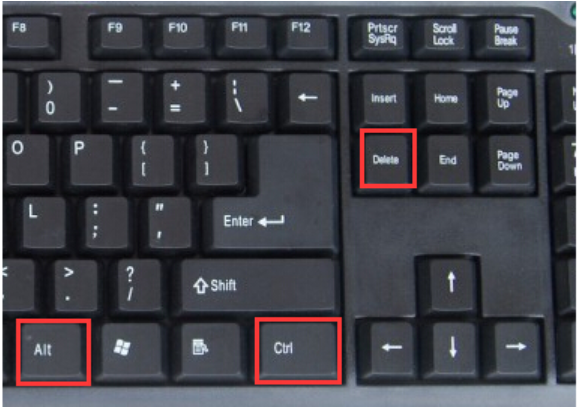
电脑密码忘记了图-2
3,用户名输入Administrator,密码可以不用输入,点击确定。
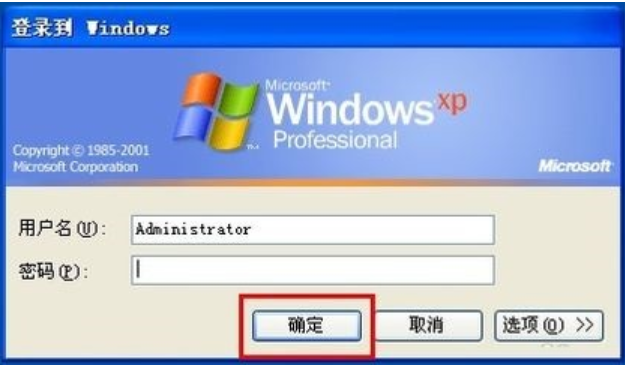
忘记了图-3
4,打开控制面板,打开用户帐户选项。

电脑密码忘记了图-4
5,点击忘记了电脑开机密码的用户,选择更改密码选项,直接输入新的密码。
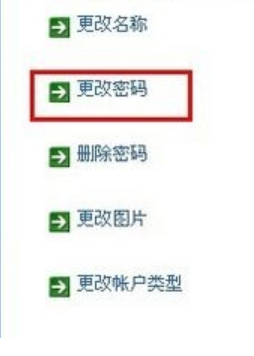
电脑密码忘记了图-5
,6,<书如后,点击“更改密码”。
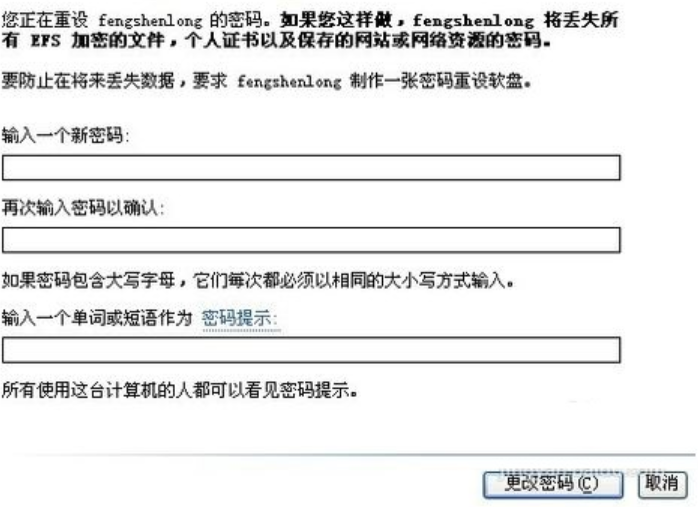
电脑图-6
7,还可以使用命令提示符来进行修改。打开运行窗口,
输入cmd,打开命令提示符。在命令行输入net user,
1,输入你实际的用户名以及新密码
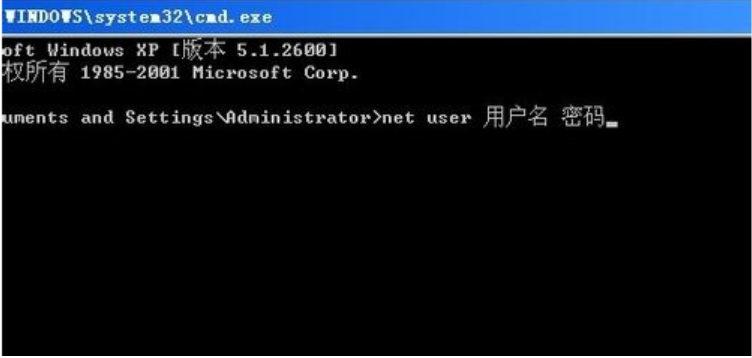
密码图-7
 有用
26
有用
26


 小白系统
小白系统


 1000
1000 1000
1000 1000
1000 1000
1000 1000
1000 1000
1000 1000
1000 0
0 0
0 0
0猜您喜欢
- Excel公式大全2024/02/21
- 戴尔电脑c盘哪些文件可以删除的具体介..2022/04/07
- 想知道电脑运行卡慢怎么办..2022/12/18
- 教你如何修改qq登陆密码2020/07/11
- 大番茄U盘工具如何安装电脑系统..2020/03/23
- 控制面板无法打开,解决方法请看!..2024/02/23
相关推荐
- 老司机教你电脑怎么安装打印机驱动..2018/11/27
- 笔记本电脑分区教程2021/03/24
- 教你电脑c盘满了怎么清理2020/06/17
- 国产linux系统深度 deepin 20 Build 1..2020/11/07
- 修中病毒的电脑视频全过程..2023/04/20
- 手把手教你如何使用移动硬盘安装电脑..2020/04/28














 关注微信公众号
关注微信公众号



